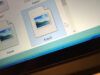Come convertire TIFF in JPG
Hai urgente necessità di convertire uno o più file TIFF salvati sul tuo computer in formato JPG, ma non hai la benché minima idea di come riuscirci? Un amico ti ha inviato un file TIFF e per tua comodità preferiresti trasformarlo in JPG, ma non sai proprio dove mettere le mani? Se in questo momento stai leggendo questa guida, molto probabilmente è perché la risposta ad almeno una di queste due domande è affermativa. Se le coste stanno effettivamente così, non hai però nulla di cui preoccuparti: posso infatti spiegarti io, step by step, che cosa fare per convertire TIFF in JPG.
Partendo dal presupposto che il Tagged Image File Format (ovvero TIFF) altro non è che un vecchio formato di immagine di tipo raster abbastanza diffuso e che può essere aperto senza particolari problemi con un qualsiasi visualizzatore di foto, in alcuni casi può tuttavia accadere che tale operazione non risulti possibile o, molto più semplicemente che si riveli più comodo mettere in pratica una procedura di conversione. Chiedersi quindi come trasformare i file TIFF in immagini in formato JPG è senz'altro lecito.
Allora? Ti andrebbe di scoprire insieme a me quali sono gli strumenti che bisogna utilizzare e quali le mosse da compiere per poterli usare al meglio? Sì? Beh, direi di non perdere ulteriore tempo prezioso, di mettere le chiacchiere da parte e di passare all'azione. Posso assicurarti sin da subito che non dovrai fare nulla di troppo complicato, che tu sia più o meno esperto nell'uso del computer non fa alcuna differenza. Come dici? Non mi credi? Beh, in tal caso non ti resta altro da fare se non concentrarti sulla lettura di quanto riportato di seguito. Vedrai che alla fine sarai pronto a darmi ragione e sarai anche ben felice del risultato ottenuto. Scommettiamo?
Indice
- Programma gratis per convertire TIFF in JPG
- Come convertire TIFF in JPG online
- App per convertire TIFF in JPG
Programma gratis per convertire TIFF in JPG
Se stai cercando un programma gratis per convertire TIFF in JPG dal tuo computer, le soluzioni alle quali a parer mio faresti bene ad affidarti sono quelle che trovi qui sotto.
Foto (Windows)
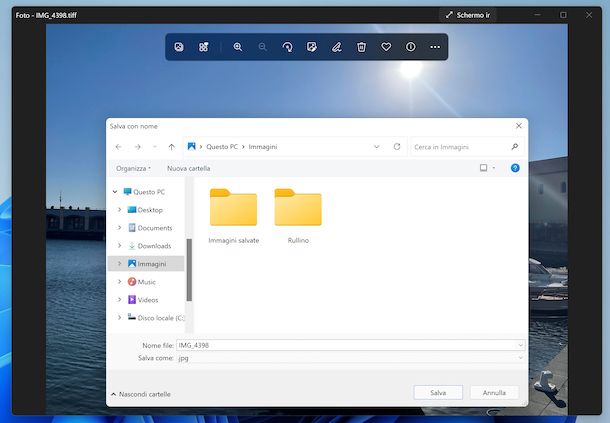
Se stai usando un PC con su installato Windows 10 o Windows 11, puoi convertire TIFF in JPG usando Foto di Microsoft, l'applicazione predefinita del sistema operativo per visualizzare le immagini e che — forse non tutti ci hanno fatto caso — integra anche degli strumenti per apportare semplici operazioni di editing e conversione. La si trova preinstallata su Windows, ma qualora rimossa può essere scaricata nuovamente dalla relativa sezione del Microsoft Store.
Per poterti servire di Foto per il tuo scopo, fai doppio clic sull'icona del file TIFF relativamente alla quale desideri andare ad agire e se ti viene chiesto quale programma intendi usare per aprire l'immagine seleziona quello coretto dalla finestra che si apre e clicca sul tasto per conferma la scelta fatta. In alternativa oppure se procedendo come ti ho appena indicato non si apre Foto, fai clic destro sull'icona del file, seleziona l'opzione Apri con dal menu contestuale e scegli la voce Foto.
Una volta visualizzata l'immagine TIFF nella finestra dell'applicazione, fai clic sul tasto (…) che si trova in alto a destra e scegli l'opzione Salva con nome dal menu visualizzato.
Nella nuova finestra che si apre, seleziona il formato .jpeg dal menu Salva come che si trova in basso, digita nel campo Nome file il nome che vuoi assegnare al file una volta convertito e specifica la posizione di output, quindi fai clic sul tasto Salva.
Anteprima (macOS)
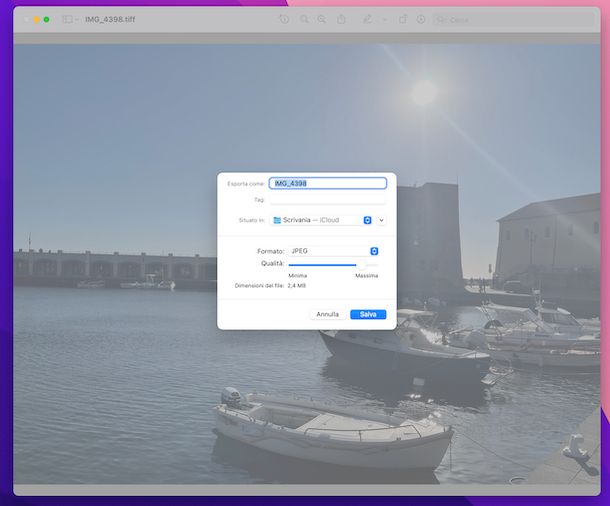
Anche se stai usando macOS puoi convertire TIFF in JPG senza dover ricorrere all'impiego programmi di terze parti. Per effettuare l'operazione in quesitone, ti basta infatti usare Anteprima, il visualizzatore di immagini e file PDF già incluso su tutti i Mac, il quale consente anche di effettuare operazioni basilari di editing e di conversione.
Per adoperare Anteprima per il tuo scopo, fai doppio clic sull'icona del file TIFF da convertire e attendi che compaia la finestra dell'applicazione sullo schermo. In alternativa oppure se procedendo come ti ho appena indicato non si apre Anteprima, fai clic destro sull'icona del file, seleziona le voci Apri con > Anteprima dal menu contestuale.
Ora che visualizzi l'immagine, seleziona il menu File collocato in alto a sinistra e fai clic sulla voce Esporta in esso presente.
Nella nuova finestra che si apre, fai clic sul menu accanto alla voce Formato e scegli l'opzione JPG. Successivamente, digita il nome che vuoi assegnare al file di output nel campo Esporta come, la posizione in cui vuoi salvarlo tramite il menu Situato in e la qualità mediante il cursore situato sulla barra Qualità, dopodiché clicca sul tasto Salva ed è fatta.
Altri programmi per convertire TIFF in JPG
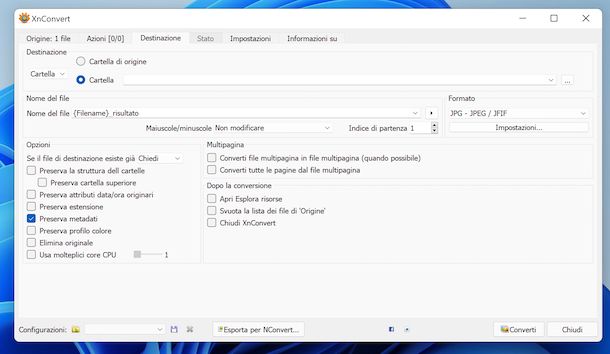
Nessuno dei software per convertire TIFF in JPG che ti ho già segnalato ti ha convinto in modo particolare e vorresti che ti suggerissi altre soluzioni di questo tipo? Detto, fatto! Le trovi nel seguente elenco.
- XnConvert (Windows/macOS/Linux) — si tratta di un software gratuito per fini personali (per scopi professionali richiede invece l'acquisto di una licenza) e multipiattaforma che permette di convertire le immagini digitali in vari formati, come TIFF, JPG, PNG, GIF ecc. Inoltre, consente di applicare modifiche alle immagini ridimensionandole, tagliandole, ruotandole ecc.
- Adapter (Windows/macOS) — è un software famoso soprattutto per essere un convertitore video, ma permette anche di intervenire sulle immagini su altri file multimediali. È totalmente a costo zero, molto facile da usare e dispone di una gradevole interfaccia utente. Cosa volere di più?
- IrfanView (Windows) — si tratta di un software per Windows, totalmente gratuito e di facilissimo impiego, il quale funge in primo luogo da visualizzatore per le immagini, ma offre anche diverse funzioni utili per la conversione, l'editing e la compressione delle foto. Consente altresì di agire su più file in serie.
Come convertire TIFF in JPG online
Se vuoi evitare di ricorrere all'uso di software “tradizionali”, puoi valutare di convertire TIFF in JPG online, usando i servizi ad hoc che trovi segnalati di seguito. Funzionano da qualsiasi browser e sistema operativo e, inoltre, tutelano la privacy degli utenti eliminando automaticamente e dopo poche ore dall'upload i dati che vengono caricati sui relativi server.
Zamzar
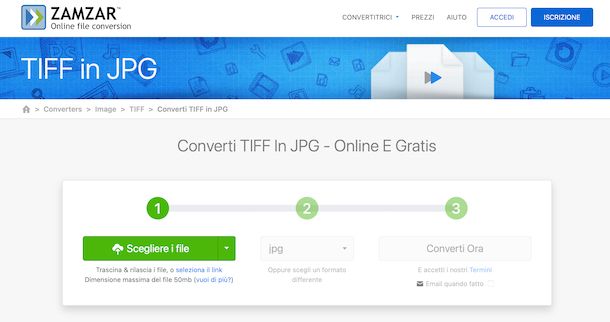
Il primo tra i servizi online utili per convertire TIFF in JPG che a parer mio faresti bene a provare è Zamzar. È uno tra i più longevi convertitori universali, in grado di agire non solo sui formati di file in questione, ma anche su molti altri e di vario tipo, anche su più elementi contemporaneamente. Per usarlo non è richiesta la registrazione ed è completamente gratis, ma presenta un limite di upload apri a 100 MB. Per aggirare questa limitazione e sbloccare altre funzioni extra, occorre sottoscrivere uno dei piani a pagamento (con prezzi a partire da 8€/mese).
Per adoprare Zamzar, collegati alla relativa home page, fai clic sul tasto Scegliere i file e seleziona i file TIFF presenti sul dispositivo in uso relativamente ai quali desideri andare ad agire. Se i file si trovano online, puoi prelevarli dai servizi di cloud storage supportati (es. Dropbox) di cui disponi un account, cliccando sul pulsante a forma di freccia adiacente e scegliendo l'opzione di tuo interesse dal menu che compare. In alternativa, puoi trascinare i file da convertire direttamente nella finestra del navigatore.
Ad upload avvenuto, assicurati che nel menu a tendina centrale sia selezionato il formato jpg (altrimenti provvedi tu), quindi premi sul tasto Converti ora collocato accanto per procedere con la conversione.
Infine, clicca sul tasto per eseguire il download del file convertito ed è fatta. Se una volta completato il processo di conversione vuoi ricevere anche un'email che ti avvisa della cosa, ricordati di selezionare preventivamente la casella accanto all'opzione Email quando fatto.
Altre soluzioni per convertire TIFF in JPG online

Cerchi altre soluzioni funzionanti online per convertire TIFF in JPG? Ti accontento all'istante. Le trovi nel seguente elenco.
- CloudConvert — altro servizio per effettuare la conversione da TIFF a JPG direttamente via Web. Supporta anche gli altri più diffusi formati, consente di intervenire anche su altre tipologie di file ed è molto semplice da impiegare. La registrazione non è obbligatoria e di base è gratis, ma si possono effettuare massimo 25 conversioni al giorno, dopodiché è necessario sottoscrivere uno dei pacchetti a pagamento disponibili (con prezzi a partire da 8,54€).
- Convertio — servizio online gratuito che supporta il caricamento dei file di dimensioni massime pari a 100 MB per poterne effettuare le conversione. Consente di intervenire non solo sulle immagini nei formati in questione, ma anche su tutti gli altri maggiormente diffusi. La registrazione non è obbligatoria, ma per sbloccare tutte le funzioni occorre creare un account e sottoscrivere un piano a pagamento (con costi a partire da 9,99$/mese).
- FileZigZag — si tratta di un buon servizio Web gratuito che permette di effettuare le conversioni online dei file che gli vengono dati “in pasto”, anche delle immagini TIFF in JPG. L'unica cosa di cui occorre tenere conto è che sussiste un limite di utilizzo di 10 file al giorno.
App per convertire TIFF in JPG
Se non hai il computer a portata di mano, puoi valutare di intervenire dallo smartphone e dal tablet, adoperando delle app per convertire TIFF in JPG. Se vuoi sapere quali sono le migliori della categoria, prosegui nella lettura, le trovi segnalate qui sotto.
Convertitore di immagini (Android)
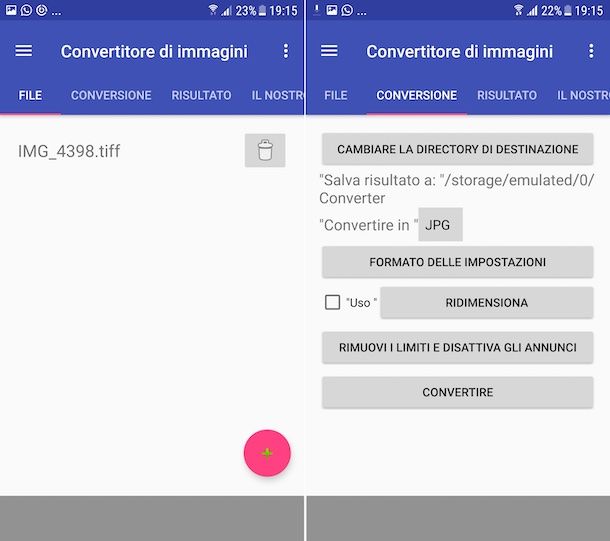
Se stai usando uno smartphone o un tablet Android, puoi convertire TIFF in JPG usando Convertitore di immagini. Si tratta di una semplice app di conversione, la quale supporta oltre 260 formati di file con dimensione massima di 20 MB. È gratis, ma effettuando acquisti in-app è possibile incrementare il numero di file che si possono convertire.
Per scaricare e installare Convertitore di immagini sul tuo dispositivo, accedi alla relativa sezione del Play Store e fai tap sul tasto Installa (se stai usando un device su cui mancano i servizi Google, puoi rivolgerti a store alternativi). Successivamente, avvia l'app selezionando la relativa icona che è stata aggiunta alla home screen e/o al drawer.
Ora che visualizzi la schermata principale dell'applicazione, premi sul tasto (+) situato in basso a destra, seleziona l'icona della cartella dal menu che si apre e poi i file TIFF sulla memoria interna del dispositivo o su quella esterna relativamente ai quali desideri andare ad agire, dopodiché sfiora il tasto Inserisci collocato in basso.
A questo punto, seleziona la scheda Conversione posta in alto, premi sul pulsante che trovi accanto alla voce Convertire in e seleziona l'opzione JPG dal menu che si apre, dopodiché apporta eventuali ulteriori regolazioni al file di output sfiorando il pulsante Formato delle impostazioni e intervenendo sulle opzioni disponibili e procedi con la conversione premendo sul bottone Convertire.
A processo di trasformazione ultimato, troverai il file di output nella cartella /storage/emulated/0/Converter. Se preferisci modificare la cartella in cui salvare i file, provvedi preventivamente facendo clic sul tasto Cambiare la directory di destinazione.
Comandi (iOS/iPadOS)
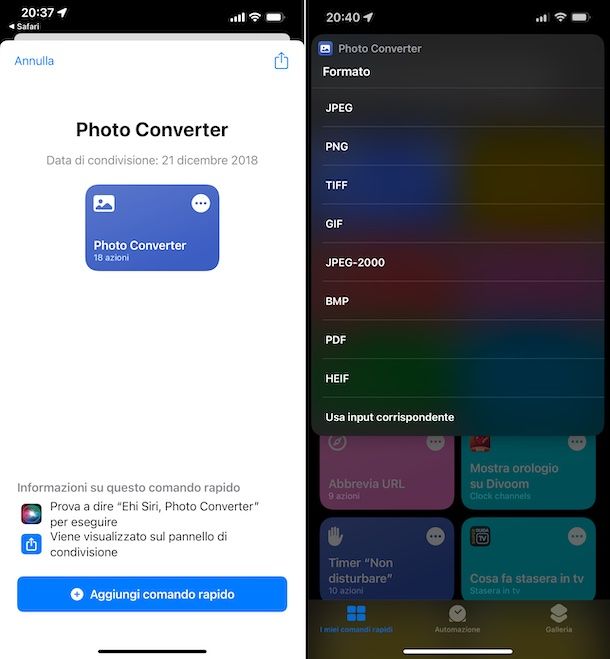
Se stai usando un iPhone oppure un iPad, puoi convertire TIFF in JPG usando l'app Comandi di Apple. La si trova preinstallata già su iOS/iPadOS (ma qualora rimossa può essere scaricata nuovamente e gratuitamente dalla relativa sezione dell'App Store). Permette di creare e installare script già fatti per compiere le più svariate operazioni, anche trasformare le immagini da un formato all'altro, come in questo caso.
Per riuscire nel tuo intento con Comandi, puoi rivolgerti allo script Photo Converter. Per effettuarne l'installazione sul tuo dispositivo, visita questa pagina Web e, nella schermata dell'app che andrà ad aprirsi sullo schermo, fai tap sul pulsante Aggiungi comando rapido.
Una volta aggiunto, troverai il nuovo comando nella scheda I miei comandi rapidi di Comandi. Per procedere con la trasformazione di un'immagine TIFF in JPG, fai tap sul comando Photo Converter e seleziona le immagini relativamente alle quali desideri andare ad agire.
Dopo aver compiuto i passaggi di cui sopra, sfiora l'opzione JPG dal menu per la scelta del file di output. Nel pop-up che compare in alto, indica la qualità dell'immagine agendo tramite l'indicatore e fai tap sul pulsante Fine. In seguito, decidi se conservare o meno i metadati agendo sulla relativa levetta e tocca sul pulsante Fine.
In conclusione, fai tap sul pulsante Fine situato in alto a sinistra e mediante il pop-up che vedi comparire sul display scegli l'opzione Save to Camera Roll se vuoi salvare il file finale come copia dell'originale nella galleria di iOS/iPadOS oppure scegli l'opzione Save and Delete the Original se desideri sovrascrivere l'immagine originale.

Autore
Salvatore Aranzulla
Salvatore Aranzulla è il blogger e divulgatore informatico più letto in Italia. Noto per aver scoperto delle vulnerabilità nei siti di Google e Microsoft. Collabora con riviste di informatica e cura la rubrica tecnologica del quotidiano Il Messaggero. È il fondatore di Aranzulla.it, uno dei trenta siti più visitati d'Italia, nel quale risponde con semplicità a migliaia di dubbi di tipo informatico. Ha pubblicato per Mondadori e Mondadori Informatica.